win10频繁断网怎么办 win10系统间歇性断网的解决办法
[windows10] win10频繁断网怎么办 win10系统间歇性断网的解决办法Win10系统可以说是最常用的系统之一,而网络是使用电脑的必备功能,不过有一些小伙伴在使用电脑的时候经常会自动断网,那么遇到这种情况应该怎么办呢?下面就和小编一起来看看有什么... 22-06-27
如何解决win10无线网间歇性掉线?网络已成为了日常生活中必不可缺少的一部分,最近有不少小伙伴说在使用win10系统的时候出现无限网络不稳定的情况,但重新启动电脑之后又恢复正常了。那么遇到这样的问题该怎么办呢。所以今天小编就为大家带来了如何解决win10无线网间歇性掉线的相关内容,感兴趣的一起来代码网看看吧!
解决办法:
1.首先,找到电脑里面的“此电脑”,并在此电脑上面鼠标右键点击,在选择“管理”并点击;

2.然后,进入到“计算机管理”页面之后,我们找到“设备管理器”并点击;
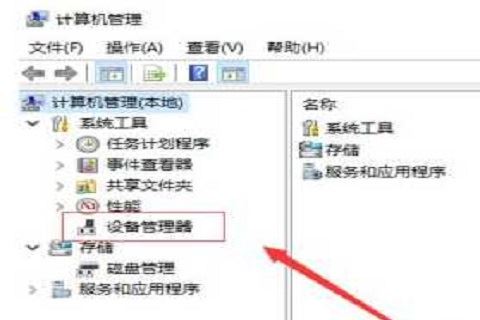
3.接着,在设备管理器里面,我们找到“网络适配器”,在点击自己使用的“无线网卡”,鼠标右键点击,选择“属性”;
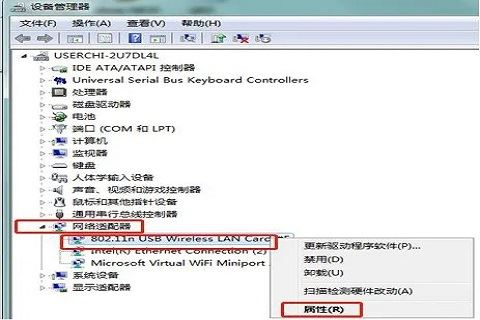
4.进入到属性管理页面,点击“高级”,找到高级里面的“网络唤醒”和“关机连接速度”,设置为“不降速”;
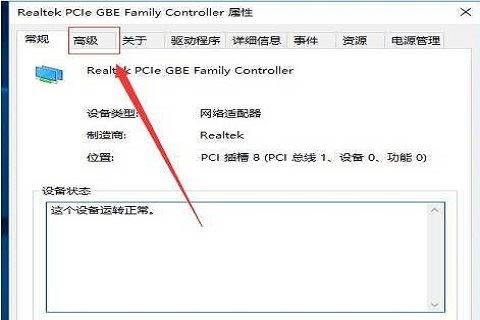
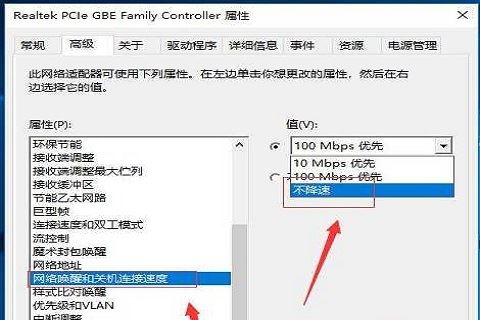
5.然后,点击后面的“电源管理”;
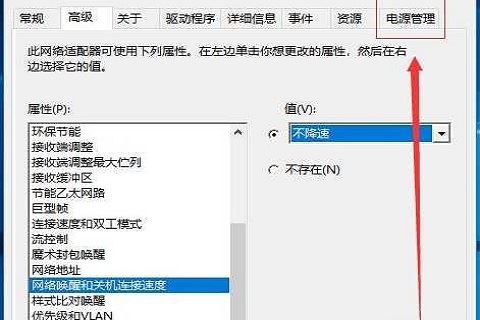
6.最后,在电源管理页面,可以看到“允许计算机关闭此设备以节约电源”前面的勾选的,点击“不勾选”,在点击“确定”就可以了。
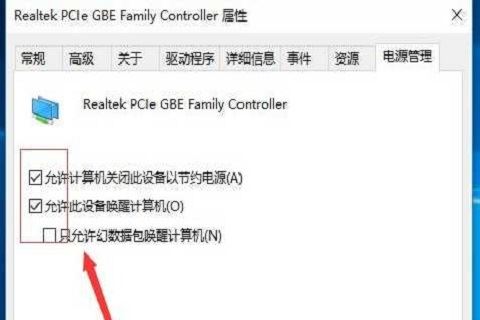
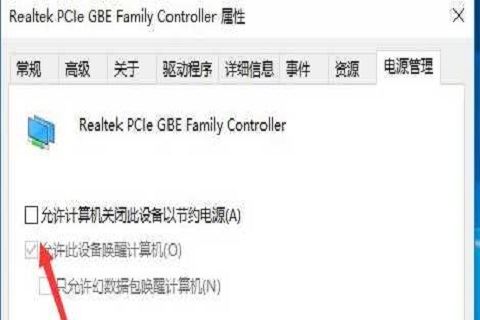
以上就是win10频繁断网怎么办 win10系统间歇性断网的解决办法的详细内容,更多关于win10无线网间歇性掉线问题的资料请关注代码网其它相关文章!
相关文章:
-
[windows10] win10系统Application Identity服务设置不了自动的解决方法这篇文章主要介绍了win10系统Application Identity服务…
-
[windows10] 如何关闭win10系统通知?win10关闭系统和应用消息通知的方法这篇文章主要介绍了如何关闭win10系统通知?win10关闭系统和应用消息通知的方法的相关…
-
[windows11] win11没有安装权限怎么办 win11安装权限设置教程在Windows上安装软件,一般都需要管理员权限,但是您可能不是您使用的每台PC上的管理员用户。那我…
-
[windows11] Win11无法切换输入法怎么办?Win11输入法切换不出来的解决方法最近就有很多的小伙伴反应自己在使用win11系统的时候无法切换输入法,那么win11系统…
-
[windows11] Win11如何给系统盘瘦身?Win11系统盘瘦身的两种方法最让大家烦恼的是自己的C盘马上满了,但是又清理不出空间,Win11如何给系统盘瘦身?本文就为大家带…
-
[windows11] win11系统新版edge不兼容网银怎么办?win11 edge不支持网银解决办法最近有用户反映自己在使用win11系统新版edge出现了浏览器不支持网银的…
版权声明:本文内容由互联网用户贡献,该文观点仅代表作者本人。本站仅提供信息存储服务,不拥有所有权,不承担相关法律责任。
如发现本站有涉嫌抄袭侵权/违法违规的内容, 请发送邮件至 2386932994@qq.com 举报,一经查实将立刻删除。

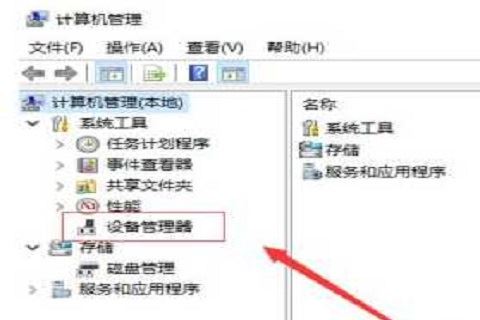
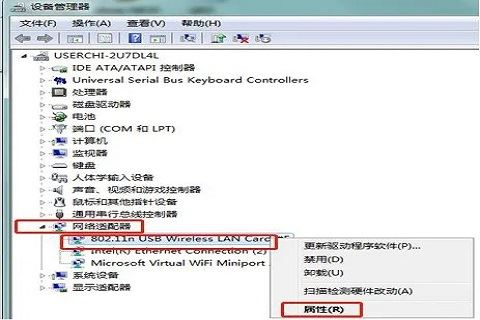
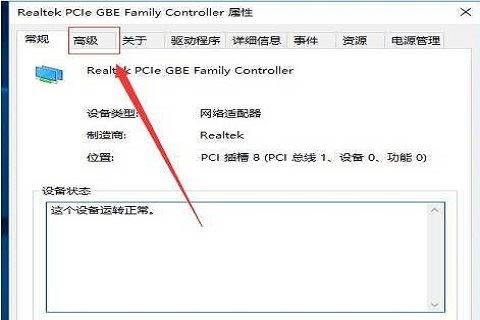
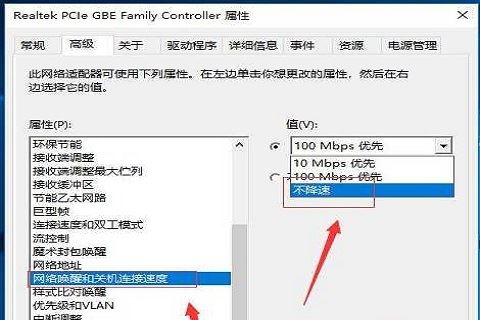
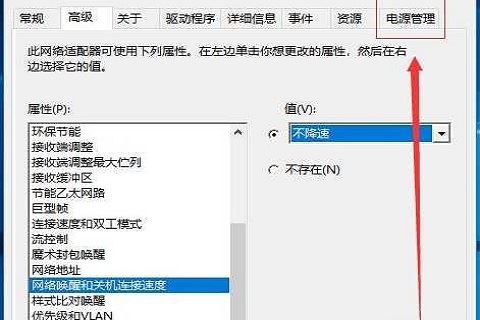
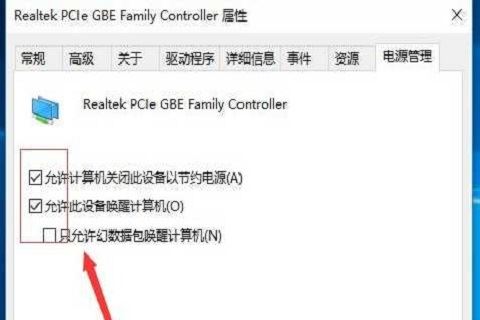
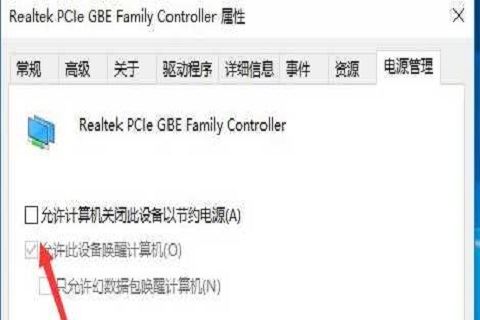

发表评论